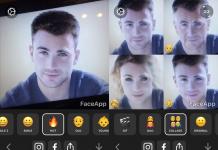Драйверы - это специальные программы-посредники, которые налаживают взаимодействие между операционной системой и аппаратными частями компьютера. Если драйвер устарел или отсутствует, то комплектующая часть ПК, за которую он отвечает, может работать некорректно или не работать совсем. Это объясняет, почему на компьютере всегда должны стоять актуальные драйверы.
Сервис DriverPack автоматизирует процесс установки и обновления драйверов для Windows XP, Vista, 7, 8, 8.1 и 10. Он может сэкономить ваши время и нервы: весь процесс установки и настройки укладывается в несколько простых шагов.
DriverPack предлагает разные варианты загрузки драйверов. Какой из них выбрать, зависит от того, работает интернет или нет.
Как установить драйверы на Windows при активном подключении к Сети
Если компьютер, на который вы хотите установить драйверы, уже подключён к интернету, то процедура будет очень простой.
Откройте сайт DriverPack Solution и скачайте утилиту DriverPack Online. Она сама найдёт в Сети нужные драйверы, загрузит их и установит на ваш .
Временно отключите антивирус, чтобы он не мешал, и запустите скачанный файл. В запущенной программе кликните на «Режим эксперта» - надпись в нижней части окна.
Откройте вкладку «Софт» и уберите галки напротив ненужных приложений. Если этого не сделать, то вместе с драйверами DriverPack Online установит «Яндекс.Браузер», Opera и другие программы, которые вам, возможно, не нужны.

Перейдите на вкладку «Драйверы» и нажмите на «Установить всё».

Дождитесь завершения установки и перезагрузите компьютер. После перезагрузки все необходимые драйверы должны быть установлены.
Как установить драйверы, если есть проблемы с интернетом
Если компьютер, на который нужно установить драйверы, не удаётся подключить к Сети (что часто происходит после переустановки Windows), наверняка возникла проблема с драйверами сетевого оборудования. В таком случае можно скачать их отдельно с помощью запасного ПК, чтобы скопировать и установить на основной. После этого интернет на компьютере должен заработать, так что вы сможете установить оставшиеся драйверы в режиме онлайн.
Итак, перейдите на сайт DriverPack Solution с помощью любого подходящего устройства и скачайте архив DriverPack Network. Он содержит драйверы, необходимые для работы сетевого оборудования, и программу для их автоустановки.
Скопируйте архив на компьютер, где вы хотите установить новые драйверы, и распакуйте его. Отключите антивирус и запустите файл DriverPack.exe, который был в архиве.
В окне запущенной программы нажмите на «Режим эксперта».

Попав на вкладку «Драйверы», нажмите на «Установить всё».

Дождитесь завершения установки и перезагрузите компьютер. После перезагрузки интернет должен заработать, и вы сможете установить остальные драйверы по инструкции из первого пункта статьи.
DriverPack Solution – наиболее популярная программа для автоматического поиска и установки драйверов на компьютер. Очень эффективное и удобное решение, которое позволит значительно упростить установку драйверов на Windows, избавив от необходимости изматывающего поиска. Программа совместима с операционными системами любой разрядности, и поможет вам в обновлении Вашего компьютера.

DriverMax – популярная бесплатная программа для резервного копирования драйверов на компьютере Windows или их обновления. Также, это удобный менеджер управления и обновления всех установленных драйверов, в несколько кликов. Предлагаем вам скачать утилиту DriverMax бесплатно без регистрации, что бы решить эту проблему, помогая легко и своевременно загружать свежие обновления драйверов из Интернета. Поддерживаются системные драйверы для Windows XP, Vista, 7, 8.

AMD Radeon Software Crimson Edition – комплексный пакет драйверов на Windows, предназначенных для улучшения графических возможностей видеокарт от известной компании AMD. Установив эти драйверы, вы сможете существенно улучшить производительность своей видеокарты, обеспечить расширенный контроль над её функциями, и заодно сделать воспроизведение видео и игр более мягким и плавным.

WinToFlash – удобная программа, которая дает пользователю очень ценную возможность. Ее основной функцией является простой и быстрый перенос установщика операционной системы Windows с диска на флэшку. Утилита поддерживает работу практически со всеми, используемыми сегодня операционными системами, включая Windows 7, 8, XP или Vista.

DirectX – бесплатная сборка программ надстройки Windows, необходимых для поддержки новых технологий, которые используются для улучшения работы мультимедийных приложений, такие как игры, видео файлы и звук. Как правило, после установки этого нового пакета API, вы ощутите прирост производительности вашей видео карты, в играх исчезнут проблемы с графикой и звуком (при их наличии). В последнее время, такие пакеты API комплектуются с новыми играми, так как производитель игры явно хочет быть уверенным, что их новое творение будет работать без каких либо проблем на вашем компьютере.
 Driver Booster - приложение от софт компании IObit, предназначенное для автоматизированного поиска и обновления драйверов устройств на персональных компьютерах под управлением ОС Windows. С помощью этого приложения вы также сможете удалять ненужные или некорректно работающие драйвера, создавать резервные копии присутствующих в системе драйверов.
Driver Booster - приложение от софт компании IObit, предназначенное для автоматизированного поиска и обновления драйверов устройств на персональных компьютерах под управлением ОС Windows. С помощью этого приложения вы также сможете удалять ненужные или некорректно работающие драйвера, создавать резервные копии присутствующих в системе драйверов.

Microsoft .NET Framework – последняя версия бесплатной программной платформы для Windows, которая выпускается и регулярно обновляется компанией Microsoft с 2002 года. Платформа представляет собой набор системных библиотек и компонентов для разработки и запуска приложений. Она создавалась с целью объединить разработки Microsoft и предоставить пользователям возможность использования этих продуктов не только на стационарных компьютерах, но и на различных мобильных устройствах.

Realtek HD Audio – драйверы для интегрированных звуковых карт компьютеров на Windows 10, 8, 7, XP. Это бесплатные драйверы, которые используются по умолчанию практически в каждом компьютере. Предусмотрено большое количество функций и настроек, которые позволят настраивать работу вашей акустической системы.
Здравствуйте уважаемый читатель моего блога! Стабильная работа операционной системы Windows зависит от того, как правильно у вас установлен драйвер для устройства.
В этой статье я вам расскажу, как установить драйвер для устройства в операционной системе Windows несколькими способами.
Драйвер – программа, с помощью которой операционная система Windows получает доступ к определенному устройству компьютера (видеокарта, сетевая плата, принтер и т.д.).
Заключение
Ну вот теперь вы знаете как установить драйвер для устройства несколькими способами, в том числе программой для обновления драйверов. От правильной установки драйвера зависит стабильная работа вашей операционной системы и ваше настроение в целом. Все вопросы о том, как установить драйвер вы можете задавать ниже в комментариях.
Напоследок можете посмотреть видео, как устанавливать драйвера с помощью DriverPack Solution
Ну а в следующей статье я Вам расскажу бесплатной программой.
P.S. Чтобы не пропускать новые и интересные статьи по компьютерным программам и всему что с ними связано, .4.8 /5 23
На ПК или ноутбук. В статье рассматривались преимущественно ручные способы установки, поскольку это должен знать каждый. В том числе и неопытные пользователи (все когда-то были новичками).
Впрочем, вовсе не обязательно устанавливать их вручную. Ведь сегодня существуют специальные программы для установки и обновления драйверов, которые сделают все за Вас. Пару щелчков мышкой, 15-30 минут времени – и на вашем компьютере или ноутбуке будет настроено все: интернет, звук, видеокарта.
Программы для автоматического обновления драйверов подходят для всех компьютеров и ноутбуков – Acer, Asus, Samsung, Lenovo, HP и др. Никаких исключений здесь нет. Также они работают на всех ОС – Windows XP, 7, 8, 10.
Но тут есть один нюанс: со временем онлайн установщики постепенно обновляются. И, возможно, новые версии не будут поддерживать Windows 7 или XP. Поэтому, прежде чем установить менеджер драйверов, прочитайте системные требования (в частности, пункт «Поддерживаемые операционные системы»).
Первая отличная программа (на русском языке) – . Существует несколько версий этой утилиты, в том числе и бесплатная. Её возможностей более чем предостаточно для рядовых пользователей.
Преимущества программы Драйвер Бустер:
- оперативное сканирование ПК (или ноутбука);
- отображение приоритета обновления устройств (показывает, какие желательно обновить сразу);
- установка осуществляется в фоновом режиме: нажимаете одну кнопку и можете заниматься своими делами.
Также этот бесплатный менеджер драйверов автоматически создает точку восстановления системы. И если произойдет какой-то сбой, Вы легко сможете откатиться назад к прежней рабочей версии.
Еще одна бесплатная программа для поиска драйверов – . Считается одной из лучших. На выбор пользователям предлагается 2 установщика – онлайн и оффлайн. И Вы можете выбрать любой (исходя из ситуации).

Например, если требуется бесплатная программа для установки драйверов без интернета, тогда нужно загрузить оффлайн установщик. Он представляет собой файл в формате ISO размером более 11 Гб (его можно открыть через Daemon Tools). Возможно, это довольно много, зато у Вас на руках будет программа со всеми драйверами. И ее хватит как минимум на год. Достаточно лишь записать на флешку и можете пользоваться ею при необходимости.
Если же Вы не хотите качать такой большой файл, и интернет на ноутбуке есть, тогда можно воспользоваться онлайн установщиком. Он весит около 300 Кб.

Пользоваться данной утилитой довольно просто. Запускаете Драйвер Пак Солюшн (любую версию), ждете, пока он просканирует систему и выдаст отчет. Убираете галочки с лишних пунктов и нажимаете «Обновить». Минут через 15-20 все будет готово.
Driver Pack Solution также устанавливает дополнительный софт: браузеры, архиваторы и т.д. Если это лишнее, не забудьте убрать галочки в соответствующих пунктах.
Попробуйте . Впрочем, данная утилита также работает на Виндовс 7, 8 и 10.
Одно из главных ее преимуществ заключается в том, что она способна найти драйвера для неизвестных устройств, которые Windows никак не может распознать. Эта опция не раз выручала владельцев ПК и ноутбуков.

Другие ее плюсы:
- быстрое сканирование – около 2 минут;
- автоматический поиск и обновление драйверов;
- простой интерфейс на русском языке;
- установщик занимает всего 21 Мб.
3DP Net
Еще одна программа — 3DP Net . Рекомендуется к использованию, если имеются проблемы с сетевыми контролерами. То есть, если после переустановки ОС они определяются как неизвестное устройство – попробуйте этот установщик.

3DP Net занимает совсем немного места, поэтому его можно загрузить и с телефона. Да и функционирует эта программа для установки драйверов без интернета. А самое главное: она поддерживает многие сетевые карты. Даже если у Вас установлена редкая модель, утилита все равно поставит универсальный драйвер, и интернет появится.
Главная фишка : она умеет делать бекапы, т.е. сохранять все установленные ранее драйвера Windows.

Такая функция очень полезна при переустановке операционной системы. Сохраняете свои драйвера с помощью Driver Checker, выполняете установку новой Windows, а затем восстанавливаете все данные из этой программы. И ничего искать даже не придется.
Основное преимущество : она очень быстро сканирует систему. Буквально за 10-20 секунд! Единственный минус заключается в том, что этот менеджер драйверов на английском языке (хотя пользоваться им довольно просто).
После сканирования Windows данная утилита отображает наглядный отчет, что именно нужно обновить. Установка драйверов выполняется поочередно.

Существует 2 версии установщика – Free и PRO. Возможностей бесплатной программы хватит с головой, поэтому можете установить ее при необходимости.
Лучше всего подходит для тех, кто не доверяет различным установщикам и хочет сам контролировать весь процесс. С этой задачей справляется отлично.
Утилита просканирует систему, после чего выдаст вам ссылки, откуда Вы можете самостоятельно загрузить драйвера. В итоге не придется их искать на сайте производителя: достаточно лишь нажать «Download» и установить.

Кстати, если вам нужна программа для обновления драйверов видеокарты, лучше всего использовать родную утилиту. Для моделей Nvidia – это GeForce Experience (ставится автоматически при установке нового драйвера), а для моделей Radeon – AMD Gaming Evolved. В данном случае рекомендуется обновлять драйвера на видеокарту именно через них (без использования сторонних установщиков).
Драйвер — это программа, благодаря которой операционная система получает сведения об устройствах и оборудовании компьютера. Если драйвера на компьютере не обновлены, то это может привести к ряду проблем с оборудованием. Однако, уследить за постоянно обновляющимися драйверами невозможно, ведь на компьютере их достаточно много. Именно для это и существуют программы для поиска и установки новых драйверов.
Программами для поиска и обновления драйверов называются утилиты, которые сканируют как в автоматическом, так и ручном режиме персональный компьютер на наличие устаревших драйверов, и позволяют установить вместо них обновленные версии.

Эта программа для скачивания драйверов является одной из самых удобных и практичных инструментов среди себе подобных. Ей пользуются более сорока миллиона пользователей по всему миру, и количество только растет. DriverPack Solution является полностью бесплатной и распространяется как в онлайн-режиме, так и оффлайн-режиме, что позволяет обновлять драйвера без доступа к интернету. Русский язык, портативность и широкая база драйверов делают программой идеальной для поставленной задачи.
Driver Booster

Помимо того, что эта программа для обновления драйверов для windows 10 и ниже имеет русский язык и умеет определять возраст драйвера, показывая его полосой актуальности, в ней имеется дополнительный инструментарий. С помощью этой функции можно починить ту или иную проблему, например, отсутствие звука. К сожалению, база драйверов не такая обширная, как в DriverPack Solution.
SlimDrivers

Эта программа является менее наполненной функциями, чем предыдущие две, но база драйверов сравнима с Driver Booster, однако, очень сильно отстает от DriverPack Solution.
Driver Genius

Удаление драйверов является главным преимуществом перед DriverPack Solution, но в целых чертах программы очень похожи — интерфейс, функции и даже информация о системе такая же обширная. База драйверов почти в два раза больше, чем в DriverPack Solution, не говоря уже о SlimDrivers. Большим минусом в программе является обновление, доступное только в полной версии, которую надо покупать у разработчика.
Snappy Driver Installer

Эта программа для установки драйверов на windows 7 и выше отличается от остальных своим интересным способом скачивания и установки драйверов. Помимо этого, в программе имеется одна из самых богатых баз драйверов, даже больше, чем в Driver Genius, и драйвера можно скачивать прямо на компьютер. Наличие русского языка и удобный фильтр делают программу по-настоящему приятной, и плюс ко всему этому, она полностью бесплатная и портативная.
DriverMax

Если Snappy Driver Installer являлась одной из самых богатых на базу драйверов программ, то эта программа для автоматического поиска и установки драйверов является бесспорным лидером по этому показателю. Из минусов в программе только слегка урезанная платная версия, не позволяющая обновлять драйвера разом. Также в программе имеется целых 4 способа восстановления системы, что тоже не было ни в одной другой программе.
DriverScanner

Программа направлена целиком на обновление драйверов, и, в отличие от DriverPack Solution, в ней нет других функций, таких как информация о системе или установка программ. Благодаря своим трем возможностям программа является отличным инструментов для обновления драйверов, но эта функция в программе доступна только в платной версии.
Driver Checker

Очень функциональная программа с очень маленькой базой драйверов, и несмотря на все ее функции, в бесплатной версии обновить драйвера не получится.
Auslogics Driver Updater

Удобная программа с очень красивым интерфейсом и точным сканером системы. База драйверов сравнима с DriverMax, но есть один очень значительный минус — драйвера невозможно обновить вовсе, если не купить полную версию.
Advanced Driver Updater

Довольно простая и быстрая программа, с помощью которой можно обновить драйвера в 2-3 клика, если, конечно же, вы купили полную версию. В противном случае можно только наслаждаться красивым интерфейсом, так как дополнительных функций в программе нет.
Driver Reviver

В программе имеется довольно удобный планировщик, который отличается от остальных своими возможностями. Помимо этого, в программе есть неплохая база драйверов, которая сильно отстает от Snappy Driver Installer, но обгоняет по этому показателю Driver Booster. Единственным, но большим минусом является бесплатная версия, которая позволяет обновить лишь один драйвер до покупки полной версии.
Device Doctor

Самая целенаправленная программа из всех в этом списке. В ней нет никаких других функций, кроме обновления. Главным преимуществом считается скачивание драйверов на ПК, но это является и ее минусом, так как другого способа обновить драйвера не существует. Можно купить и платную версию, но она в этой программе совершенно бесполезна, так как весь главный функционал находится в стандартной версии.
В этой статье мы рассмотрели самые популярные программы для установки и обновления драйверов. Каждый может сделать свои выводы из этой статьи, но можно сказать одно — из приведенных в этой статье программ, одна точно окажется полезной для обновления драйверов на вашем компьютере, так как это позволит сэкономить ваше драгоценное время. А какие программы для обновления драйверов используете вы?